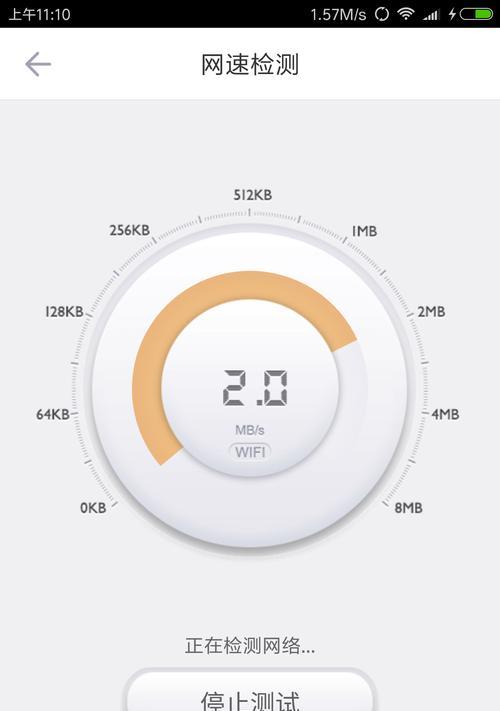台式电脑无法连接网络的解决方法(解决台式电脑无法上网的简易教程)
在现代社会,网络已经成为人们生活中不可或缺的一部分。然而,有时我们可能会遇到台式电脑无法连接网络的问题,这给我们的工作和生活带来了极大的不便。本文将为大家介绍一些解决台式电脑无法连接网络的方法,以帮助您迅速恢复网络连接。

1.检查硬件连接:检查台式电脑与路由器或调制解调器之间的连接是否正常,确保所有连接均紧固,并且没有松动或断裂的线缆。

2.重启路由器和调制解调器:有时候,路由器或调制解调器可能出现故障,导致台式电脑无法连接网络。通过关闭并重新启动这些设备,可以尝试修复问题。
3.检查网络线缆:如果使用有线连接,检查网络线缆是否完好无损。尝试更换线缆,确保线缆没有损坏。
4.更新驱动程序:过时的驱动程序可能会导致台式电脑无法连接网络。通过更新网卡的驱动程序,可以解决这个问题。

5.重置网络设置:尝试重置网络设置来解决可能存在的配置问题。在Windows操作系统中,可以通过控制面板中的网络和Internet设置进行操作。
6.检查防火墙设置:防火墙可能会阻止台式电脑与网络的连接。检查防火墙设置,确保网络连接不被阻塞。
7.禁用代理服务器:如果您使用了代理服务器,尝试禁用它以解决连接问题。在Internet选项中进行设置。
8.清除DNS缓存:DNS缓存可能会导致网络连接问题。通过运行命令提示符中的ipconfig/flushdns命令,可以清除DNS缓存并重建。
9.重置TCP/IP协议:通过运行命令提示符中的netshintipreset命令,可以尝试重置TCP/IP协议,以修复可能存在的网络连接问题。
10.确保IP地址和DNS服务器设置正确:检查台式电脑的IP地址和DNS服务器设置是否正确。确保它们与网络提供商提供的信息一致。
11.检查网络适配器状态:在设备管理器中检查台式电脑的网络适配器状态。如果显示有任何错误或警告标志,尝试更新或重新安装适配器驱动程序。
12.使用网络故障排除工具:使用操作系统提供的网络故障排除工具,可以自动检测和修复网络连接问题。
13.检查网线连接口:检查台式电脑的网线连接口是否正常。有时候,插口可能会出现松动或损坏的情况。
14.运行杀毒软件:恶意软件可能会干扰台式电脑的网络连接。运行杀毒软件,检查是否存在恶意软件。
15.寻求专业帮助:如果以上方法都无法解决问题,可能是台式电脑硬件或操作系统出现了严重问题。此时,建议寻求专业人员的帮助来解决网络连接问题。
当台式电脑无法连接网络时,可以通过检查硬件连接、重启路由器和调制解调器、更新驱动程序、重置网络设置等方法进行排查和修复。如果问题仍然存在,可以考虑寻求专业帮助。保持网络连接畅通对于我们的工作和生活来说至关重要,希望本文能够帮助您解决台式电脑无法连接网络的困扰。
版权声明:本文内容由互联网用户自发贡献,该文观点仅代表作者本人。本站仅提供信息存储空间服务,不拥有所有权,不承担相关法律责任。如发现本站有涉嫌抄袭侵权/违法违规的内容, 请发送邮件至 3561739510@qq.com 举报,一经查实,本站将立刻删除。
关键词:台式电脑
- 解决台式电脑缺少音频设备的问题(如何为台式电脑添加音频设备)
- 快捷方便的台式电脑自带截图功能(尽在指尖)
- 如何解决台式电脑无法连接网络的问题(探索网络连接问题的常见原因与解决方案)
- 3000元台式电脑配置如何选择(性价比高的3000元台式电脑配置推荐)
- 台式电脑(机械硬盘与固态硬盘的优缺点对比及选购指南)
- 台式电脑处理器性能排行榜(全面评测2024年最强大的台式电脑处理器)
- 如何解决台式电脑耳机麦克风没声音问题(简单设置)
- 如何将台式电脑通过蓝牙连接手机耳机(实现便捷无线音乐体验的方法和步骤)
- 台式电脑为什么没有声音(探究台式电脑没有声音的原因及解决办法)
- 4000元台式电脑配置推荐(性价比高)
- 如何解决台式电脑蓝屏问题(恢复台式电脑正常运行的有效方法)
- Win10系统如何将D盘空间分配给C盘软件(最简便的方法教你如何调整Win10系统中C盘和D盘的存储空间)
- DNF职业强度排行榜揭晓(探索最强职业)
- 如何正确设置笔记本风扇(优化笔记本散热)
- 揭秘音乐播放器巅峰之王(谁将成为最炙手可热的音乐播放器)
- 探索苹果iTunes的使用场景(iTunes的功能与优势详解)
- DNF契魔者武器选择指南(探索魔道的关键武器选择)
- Win7系统还原重置(使用Win7系统还原功能重置计算机)
- 解决移动硬盘无法读取的问题(一步步教你修复移动硬盘读取问题)
- 解决iCloud备份无法删除的问题(快速有效解决无法删除iCloud备份的困扰)
- 如何判断电脑处理器配置的高低水平(探索处理器配置评估的关键因素及方法)
- 在虚拟机中安装软件的完整教程(掌握虚拟机安装软件的步骤和技巧)
- 揭秘国产最强发动机,谁将称霸(探寻中国造发动机领域的巅峰之作)
- 笔记本i7第10代与i5第11代,性能到底谁更强(技术升级与核心优化)
- 《狂战士流派加点攻略》(探索最强狂战士加点方案)
- 《探索技能升级代码,助力你在《上古卷轴5》中成为强大的冒险者》(解密技能点升级、优化游戏体验、提升战斗力)
- 《DNF枪炮师技能加点图详解》(通过技能加点图优化枪炮师输出——技能点)
- LOL游戏中快速获得蓝色精粹的方法(高效获取蓝色精粹的秘籍与技巧)
- 电脑已连接但无法上网的解决方法(排除故障)
- 全面了解CF信誉积分查询(掌握查询CF信誉积分的方法和重要性)
- 如何解决台式电脑蓝屏问题(恢复台式电脑正常运行的有效方法)
- Win10系统如何将D盘空间分配给C盘软件(最简便的方法教你如何调整Win10系统中C盘和D盘的存储空间)
- DNF职业强度排行榜揭晓(探索最强职业)
- 如何正确设置笔记本风扇(优化笔记本散热)
- 揭秘音乐播放器巅峰之王(谁将成为最炙手可热的音乐播放器)
- 探索苹果iTunes的使用场景(iTunes的功能与优势详解)
- DNF契魔者武器选择指南(探索魔道的关键武器选择)
- Win7系统还原重置(使用Win7系统还原功能重置计算机)
- 解决移动硬盘无法读取的问题(一步步教你修复移动硬盘读取问题)
- 解决iCloud备份无法删除的问题(快速有效解决无法删除iCloud备份的困扰)
生活知识最热文章
- 最新文章
-
- 选择适合的FC游戏模拟器,畅享游戏乐趣(挑选合适的FC模拟器)
- 电脑如何修改照片大小KB(简单教程帮你调整照片大小)
- 《梦幻西游宠物技能大全》(探索宠物技能)
- 华为鸿蒙系统版本升级方法大揭秘(一键升级华为鸿蒙系统)
- 手机无法连接WiFi,别人却能正常上网的原因(探究手机连接WiFi异常的原因以及解决办法)
- Win10系统的分盘教程(详细介绍Win10系统如何进行分盘操作)
- 如何装电脑系统盘(一步步教你安装电脑系统盘)
- 电脑主板结构图解——揭开电脑核心的神秘面纱(深入解读电脑主板的构造)
- 皮城执法官打野符文出装指南(揭秘最强皮城执法官打野符文和出装搭配)
- 解决电脑没有声音的问题(一步步教你安装声卡驱动)
- 输入法没有选字框的原因及解决方法(探究输入法选字框缺失的问题)
- Win7正版与盗版的区别(探讨正版和盗版Win7操作系统的差异)
- 2024年最新回合制手游排行榜揭晓(一览最新回合制手游)
- 快速删除大量方块的指令大揭秘(Minecraft神级指令助你快速清理方块堆)
- 探索DNF天空套的获取方式(打造最强角色装备的关键秘籍)
- 热门文章
-
- 台式电脑(机械硬盘与固态硬盘的优缺点对比及选购指南)
- 苹果6s尺寸是什么(了解苹果6s的尺寸)
- 一体机电脑亮度调整指南(轻松掌握一体机电脑亮度调节技巧)
- 电脑开不了机,风扇在转怎么办(解决电脑开机问题的有效方法)
- 如何选择配置合适的笔记本电脑(为了满足你的需求)
- 解决笔记本电脑无法自动修复开机的问题(快速解决无法启动的笔记本电脑故障)
- 笔记本电脑黑屏问题分析与解决(探寻开不开机黑屏原因及解决办法)
- 剑侠情缘手游职业推荐
- 探索单元格设置文本格式的魅力(优化信息展示与提升阅读体验)
- 笔记本电脑内存16G是否足够(探究16G内存的实际使用情况与需求)
- 深入探讨DNF安装失败的原因及解决方法(DNF安装不了的具体问题及解决方案)
- 如何解密加密文件(应对忘记密码的方法)
- 厘米和英寸的转换公式及应用(一起学习如何在厘米和英寸之间进行简便的转换吧)
- 笔记本电脑无法连接到WiFi的常见问题与解决方法(遇到无法连接WiFi的困扰)
- 教你轻松更改电脑Windows热键设置为主题(使用快速定制你的热键设置)
- 热门tag
- 标签列表
- 友情链接